Ver presentación
Ver presentación
Para ver la presentación definitiva o preliminar de las diapositivas, se oprime la tecla F5 ó menú ? presentación ? ver presentación ó también hacer clic en el ícono que se encuentra en la parte inferior izquierda de la ventana de PowerPoint.
Para terminar o ir a una diapositiva específica durante la presentación, hacer un clic con el botón derecho del ratón sobre la presentación que se está ejecutando. Ver figura siguiente:
Menú flotante presentación de diapositiva
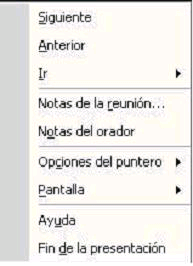
Guardar presentación
Cualquier trabajo realizado en PowerPoint, también se debe guardar en una unidad de almacenamiento, ya sea en el disco duro C:, en un disco flexible A: o cualquier otra unidad de lectura y escritura como por ejemplo una memoria portátil. Los pasos para guardar un archivo en PowerPoint son los mismos, por ser un programa del paquete de Office.
Para guardar una presentación se deben realizar los siguientes pasos:
a) Si es por primera vez que guarda el documento haga lo siguiente:
- Hacer clic en Archivo del menú principal y luego hacer clic en guardar o también hacer clic en el ícono guardar de la barra de herramientas, para activar la ventana guardar como.
- En el recuadro guardar en de la ventana, seleccione haciendo clic a la unidad de almacenamiento y/o carpeta donde desea guardar el archivo. Si desea guardar el documento en una carpeta encontrada en cualquier unidad C: o A: debe hacer clic primero en la unidad y luego hacer clic en la carpeta que se encuentra dentro. Ver figura siguiente.
- En el recuadro nombre del archivo de la ventana, escriba el nombre que le dará al archivo.
- En el recuadro guardar como tipo, si desea guardar el archivo de otro tipo diferente de PowerPoint, hacer clic en la flecha encontrada al final del cuadro e inmediatamente despliega los diferentes tipos de archivos que se pueden crear por intermedio de PowerPoint. Este recuadro se utiliza por ejemplo cuando se desea guardar un archivo para que pueda ser visto en una versión menor a PowerPoint (PowerPoint 97, 2000 y 95) o también en otro formato de presentación en el cual se desea posteriormente abrir el documento.
Ventana Guardar PowerPoint
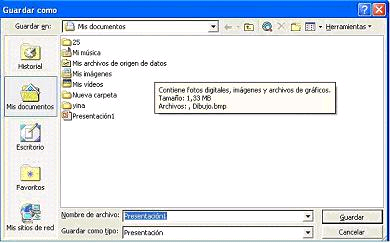
El modo de imprimir las diapositivas es muy parecido al de cualquier otro programa. Se hace un clic en el menú Archivo, a la opción imprimir . Véase figura siguiente:
Ventana para imprimir presentaciones
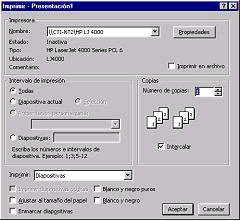
- Impresora: pregunta cuál va a ser la impresora que se va a utilizar para imprimir. Además, a través del botón Propiedades se controla el tamaño del papel de la impresora, la orientación,y demás.
- Intervalo de impresión: permite determinar las diapositivas que se van a imprimir: una, varias o todas.
- Copias: desde aquí se le indica a la impresora el número de copias que tiene que hacer del documento.
- Imprimir: éste menú desplegable recoge diferentes opciones de impresión como, por ejemplo, el número de diapositivas por página.
Este artículo está licenciado bajo Creative Commons Attribution Non-commercial 3.0 License
El camino del saber